Configurar preferencias de nueva pestaña de Firefox en PC con Windows 10
El navegador web Mozilla Firefox Quantum(Mozilla Firefox Quantum) ofrece varias opciones que le permiten personalizar y configurar la pestaña Nueva(New) en su PC con Windows 10/8/7. En esto, veremos las diversas opciones disponibles y también revisaremos el complemento Herramientas de nueva pestaña(New Tab Tools) .
Preferencias de nueva pestaña de Firefox
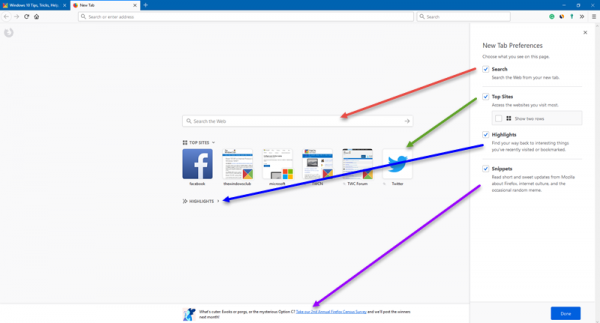
Firefox muestra de forma predeterminada las actualizaciones de Mozilla , los sitios visitados con más frecuencia y los más recientes, y los artículos populares en Pocket , cada vez que abre una nueva pestaña. Sin embargo, puede cambiar fácilmente esta configuración. Simplemente siga los sencillos pasos que se indican a continuación y podrá ajustar la configuración según sus propias preferencias.
Personalice sus sitios
La nueva pestaña muestra de forma predeterminada los sitios web visitados recientemente y los visitados con más frecuencia y si desea que un sitio web esté allí cada vez que abra una nueva pestaña, debe anclar esos sitios web. Simplemente(Just) pase el mouse sobre el mosaico de su sitio favorito y haga clic en los tres puntos. Haga clic(Click) en Pin y ya está. Puede desanclar el sitio de la misma manera en cualquier momento que desee. Simplemente(Just) pase el mouse sobre el mosaico, haga clic en los tres puntos y seleccione Desanclar(Unpin) .

Editar los mejores sitios(Edit the top sites)

También puede seleccionar Mostrar más o Menos sitios web en la pestaña Mostrar menos a continuación. (Show Fewer)Además(Furthermore) , también puede editar las preferencias de la nueva pestaña(New Tab Preferences) , como los resaltados, los fragmentos, la búsqueda, etc. Vaya a la pestaña Editar(Edit) pasando el mouse sobre la esquina superior derecha de la columna de sitios principales.

Desde aquí puede ajustar todo lo que desea ver en su página de nueva pestaña.

Personalización de bolsillo
Pocket muestra las mejores historias de Internet en su página Nueva pestaña(New Tab) . Puede abrir estas historias en una nueva pestaña, guardarlas para leerlas más tarde o incluso eliminarlas. También hay categorías presentes en el bolsillo para ayudarlo a explorar más historias en la Web por categorías.

Simplemente coloque el cursor sobre una historia y podrá guardarla, eliminarla o abrirla en una pestaña nueva. Recuerda que necesitas iniciar sesión en Pocket para usarlo. Puede iniciar sesión a través de su cuenta de Google o su cuenta de Firefox .
Reflejos

La pestaña Destacados muestra los sitios que ha visitado o marcado como favoritos recientemente. Tanto los sitios web marcados como los visitados recientemente se marcan de manera diferente. Pase el cursor(Hover) sobre cualquier mosaico, haga clic en los tres puntos y puede eliminarlo del marcador, agregarlo en el bolsillo, eliminarlo del historial o abrirlo en una nueva ventana.
Nueva pestaña Herramientas Complemento de Firefox

Si bien la nueva pestaña de Firefox ya es bastante personalizable, puede agregar este nuevo complemento de Firefox para aprovecharlo al máximo. Este nuevo complemento lo ayuda a personalizar más la página de la nueva pestaña al tener una nueva imagen de fondo, agregar más mosaicos, establecer nuevos títulos e imágenes de mosaico, verificar las pestañas cerradas recientemente y mucho más. Descarga este complemento aquí.(here.)
Related posts
Cómo habilitar Firefox Tab Previews en la barra de tareas Windows 10
Make Firefox display Media Controls EN Windows 10 Lock Screen
Cómo deshabilitar las notificaciones Firefox en el Windows 10 Action Center
Cómo deshabilitar el nuevo Firefox Print UI en Windows 10
Deshabilite Configuration Editor (aproximadamente: Página de configuración) de Firefox en Windows 10
¿Qué es el paquete de habilitación en Windows 10?
Las 5 mejores características nuevas en la actualización 1809 de Windows 10
Cómo PIN de un sitio web a la barra de tareas o al Start Menu en Windows 10
Ashampoo WinOptimizer es un software libre para optimizar Windows 10
Edge vs Firefox: ¿Cuál es mejor para Windows 10?
Watch TV digital y escucha Radio en Windows 10 con ProgDVB
New Características para PROS PROS EN Windows 10 v 20H2 October 2020 Update
Remove Compatibility Tab de File Properties en Windows 10
Cómo instalar y usar la nueva terminal de Windows 10
8 sitios seguros para descubrir nuevas fuentes para Windows 10
Cómo integrar Chrome and Firefox con Windows 10 Timeline
Repara Firefox SSL_ERROR_NO_CYPHER_OVERLAP en Windows 10
15 nuevas características de Windows 10 que necesita comenzar a usar
Cómo abrir Chrome or Firefox usando command line en Windows 10
Configure & use YubiKey Secure Login para Local Account en Windows 10
